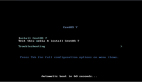安裝Windows 7 系統前五點須知
一 、選擇好安裝方法
現在您已經下載了ISO映像,并刻錄到DVD。接下來你有兩個選擇去運行安裝程序。Windows安裝程序性能的不同取決于你選擇哪一種方式。
如果您的系統已經安裝的是WindowsXP,Vista,或更早期的版本,可以從Windows操作系統啟動安裝程序。或者,也可以從安裝媒體啟動系統。無論哪種方式,都會看一個對話框。
區別何在?如果在Windows中運行安裝程序。
1、不能在運行x86版本的Windows中運行64位安裝程序。
2、安裝Windows 7和現有的Windows版本同體積。
3、必須使用現有的分區,不能改變,安裝程序也不承認未分配空間。
如果從Windows 7的DVD啟動:
1、不能升級現有的Windows版本,只能自定義安裝。
2、可以刪除現有的分區,創建新的分區,擴展現有的磁盤分區,或指定一個未分配空間作為安裝位置。
3、安裝Windows 7和現有的Windows版本同體積。
此外,如果在Windows中啟動安裝程序,可以選擇在現有系統上運行兼容性檢查。
二 、如何全新安裝
如果您打算做一個干凈的安裝,建議您先備份,然后從Windows7DVD啟動安裝程序,消除任何現有的分區。因為這將節省您的時間和減少一些麻煩。現在,假定您已經進行了備份。因為接下來所有的數據都將消失,所以一定要先儲存,然后再開始。
全新安裝一共有四個步驟:
1、從Windows DVD啟動程序,按照提示選擇一個自定義(高級)的安裝,然后單擊下一步進入畫面;
2、單擊驅動器選項(高級)顯示所有可用的磁盤管理工具;
3、從列表選擇一個分區,然后單擊刪除;
4、對其他任何額外卷進行重復操作,直到除了未分配的空間外什么都沒留下。
現在,您就可以使用驅動器上所有未分配的空間完成安裝了。
三 、找回舊驅動不用怕
在我的測試中,到目前為止,windows7在驅動上做得非常詳盡。但它并非十全十美,有些設備出現空白,或被通用驅動取代。
如果您已經安裝了WindowsVista或Windows7的早期版本,則不需要從老系統上使用特殊的程序備份驅動程序。WindowsVista和windows7在一個名為FileRepository的文件夾里,保存了所有驅動的本地副本,它在DriverStore文件夾的子文件夾里。完整路徑是C:Windows\System32\DriverStore\FileRepository。
在一個干凈的Windows7X86安裝中,FileRepository文件夾中包含了900多MB的文件。如果您添加了一些新的設備或更新,這個數字可以很輕易地超過1GB。
在您完成Windows7的全新安裝后,你可以使用設備管理器安裝或更新任何驅動程序,或者只需點擊您保存起來的老驅動程序安裝即可。
四 、無懼覆蓋舊文件夾
當您指示Windows安裝程序做一個自定義安裝時,它會將舊的Windows,ProgramFiles,和用戶文件夾(DocumentsandSettings)移動到一個名為Windows.Old的文件夾中。新的安裝會在當前系統驅動器創建全新一套頂層文件夾:windows,ProgramFiles和Users。
這樣做的好處是明顯使系統上的單一的磁盤只有一個分區和大量的空閑磁盤空間時,得到全新安裝且不會丟失任何數據。非破壞性的全新安裝讓您有個新的開始,舊的數據文件會安全地躲藏在Windows.old文件夾中。
要執行干凈無損安裝,您可以在Windows或從Windows 7DVD啟動Windows7安裝程序,點擊安裝的步驟,選擇自定義(高級)選項,然后,在可用磁盤分區的列表中,選擇一個含有您當前Windows安裝的分區。對大多數人來說,是驅動器C。
單擊確定后,您會看到一個警告對話框。
完成設置后,當您第一次啟動Windows7,您會看到您所有的數據和程序文件都在Windows.Old文件夾中。如果您有任何舊的數據文件需要尋回,可以在Users folder(Windows Vista)或者Documentsand Settings中找到。
五、 硬盤容量要求返璞歸真
在現在的標準下,您就不需要大量的磁盤空間來安裝Windows7了。微軟公布的RC最低硬件建議16G的可用磁盤空間。但那不是硬性要求,筆者在一個10G驅動器(9.9G的格式)的虛擬機上安裝Windows7Ultimate后,仍然有3.95G的可用磁盤空間。
后來筆者注意到,全面安裝Windows 7Ultimatex86需要6到9G的空間。顯然,當您安裝額外的程序或創建數據文件后,這一數額將會上升。但究竟應當有多大的系統分區呢?提醒你,15G是一個最小的尺度,但遲早會變得緊張,所以如果您有足夠的備用的磁盤空間,建議預留至少30G。
最后,筆者也收集整理了一些關于Windows 7 RC的普及性知識,分享一下:
RC是Windows7發展進程中的最新測試版本。可用于x86和x64格式。是微軟正式發布Windows7之前的最后一個版本。完整安裝Windows 7RC應該可以在一個半小時內完成。至于慢一點的機器上,絕對能在兩個小時內完成。
雖然有可能微軟會將增加一些新的桌面背景或屏幕保護程序。但目前Windows7RC已經是全功能的版本。微軟從現在起工作是修正最后的錯誤,其中大部分內容將與原始設備制造商的配置和硬件支持有關。
RC版如同試用版,公眾將能夠下載并安裝。 不用支付任何費用。
Windows 7不能夠在WindowsXP的基礎上進行安裝,Windows7必須執行凈安裝,或者是基于Vista的基礎上進行安裝,將數據以及個性化設置從XP中遷移出來。
虛擬機有其特殊的用途,虛擬化的硬件并不支持Aero圖形特性,因此無法進行真實的桌面體驗。
大多數可以在Vista上運行的主流商業和娛樂程序,一樣可以在Windows 7上運行。
在結束安裝過程中會提示您輸入產品密鑰。如果您將此框保留為空,安裝程序將繼續,您的Windows7也沒有任何限制。但激活之前,您必須輸入一個有效的產品密鑰。默認情況下,安裝后的3天里會自動激活,也可以在安裝過程中禁用自動激活。如果在30天的寬限期內沒有激活,您可以繼續使用RC,但必須忍受麻煩的屏幕和強迫黑色背景。Windows7 RC將在2010年3月1停止工作,這是一個很長的時間了。
【編輯推薦】